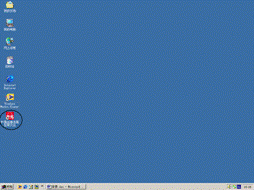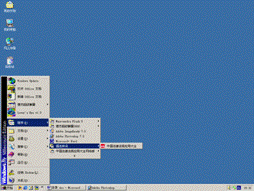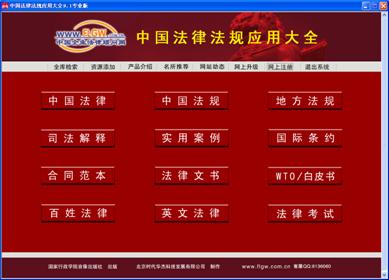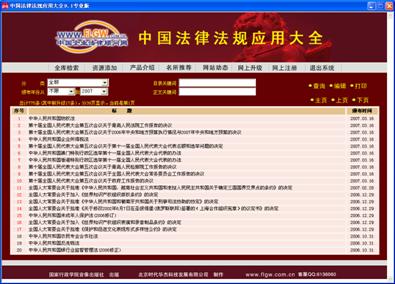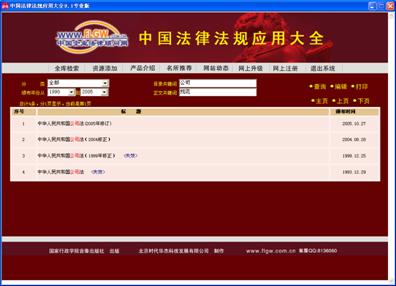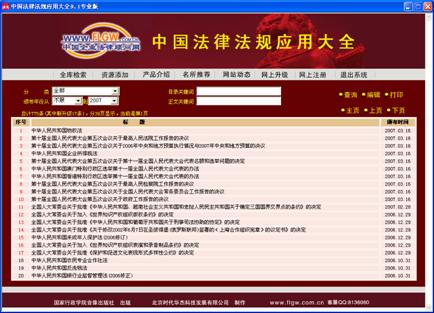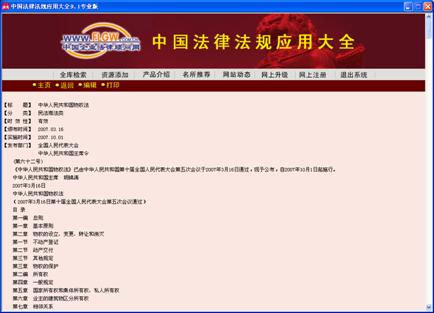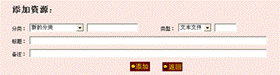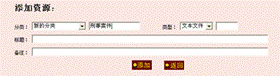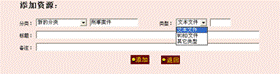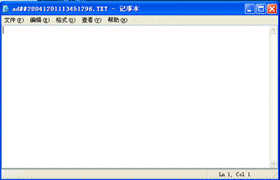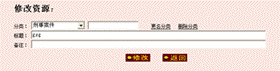|
单机版使用说明 |
||
|
2007-6-14 |
||
|
第一节
入门知识 《中国法律法规应用大全》是运行在Windows环境下的,在安装注册完毕后,就可以运行了。 一、启动《中国法律法规应用大全》 如果您使用的是单机版,最简单的方法是在Windows的桌面上找到《中国法律法规应用大全》的图标,然后同鼠标左键双击它。如下图所示
此外,您也可以处用Windows的“开始”菜单启动《中国法律法规应用大全》,如下图所示,
如果您是网络版的用户,请查阅上一章中第五节有关说明,启动《中国法律法规应用大全》。 二、熟悉鼠标操作 在《中国法律法规应用大全》的使用过程中,除了输入关键词以外,其余功能全部使用鼠标完成. 在下面先熟悉一下在《中国法律法规应用大全》下的鼠标操作方法. 在《中国法律法规应用大全》的画面下移动鼠标光标,当鼠标移动到某些图片或文字上时,光标形状会变成手指状,此时,如果您在这里按一下鼠标的左键,就会执行相应的功能,有的会进入其它页面,有的会执行一个命令。 三、退出《中国法律法规应用大全》 在《中国法律法规应用大全》的每个页面上均有一个辅助功能栏,将鼠标移动到最右边的“退出系统”文字上,待鼠标形状变成手指状,单击鼠标左键,即可退出系统,如下图所示:
另一种更迅捷的方法是,在任何时候按键盘中的ESC键,系统都会提示您:
用鼠标左键点南中“确定”按钮,或直接按回车键,便可退出《中国法律法规应用大全》。 第二节 数据库介绍 进入《中国法律法规应用大全》主画面后,可以看到《中国法律法规应用大全》的主要数据库:
注意:包括上图在内的所有《中国法律法规应用大全》说明书中的图片只起示意作用,可以与实际软件不完全相符。 ·中国法律:收集了建国以来全国人大及其常务会发布的法律,分为宪法、民商法、行政法、刑法、程序法五大类。 ·中国法规:收集了建国以来国务院和各部委发布的行政法规、部门规章及规范性文件。 ·地方法规:收集了建国以来全国各省、自治共、直辖市、省会城市、计划单列市和国务院批准的较大市的地方人大、人大常委会及地方政府颁布或批准的地方性地规、规章及规范性文件。 ·司法解释:收集了最高人民法院和最高人民检察院发布的各类司法解释。 ·实用案例:收录了最高人民法院及各级人民法院最新的典刑的实用案列。 ·国际条约:收录了建国以来的国际性条约、协定、联合公报、联合声名等。 ·合同范本:收录了上千条常用的合同范本。 ·法律文书:收录了常用的法律文书文本格式。 ·WTO/白皮书:收录了WTO的相关原则、协议、协定书、国情报告及其它相关常识。 ·百姓法律:收录了几千条法律常识,是百姓学法、知法、用法的指南。 ·英文法律:收录了部份中国法律法规的英文版本 ·法律考试:收录了八六年至今的司法考试大纲、历年司法考试试卷及答案及相关法规知识;2004年至今的企业法律顾问执业考试大纲、试卷、答案及其它相关信息。 第三节
辅助功能栏 《中国法律法规应用大全》每页上方都有一条辅助功能栏,如下图所示:
全库检索:包括中国法律、中国法规、地方法规、司法解释四大库的全部法条。 资源添加:用户可自行添加自己的资源,便用查找规范使用。 产品介绍:全面介绍《中国法律法规应用大全》的功能特点 名所推荐:着重介绍各地、市知名的律师事务所,供大家交流合作。 网站动态:报导国家重要法治建设动态及北京法律顾问网重大活动。 网上升级:自动下载网上升级数据,随时更新法律数据。 网上注册:用于软件安装注册(详情请看第一章第四节)。 退出系统;点击此处,将退出《中国法律法规应用大全》。 第四节 浏览法律目录 进入《中国法律法规应用大全》的主画面上,选择要查的数据库,并点击进入。
下面将以查“中国法律”为例,介绍具体的查询方法,进入“中国法律”,您将看到如下画面:
由于我们刚刚进入“中国法律”数据库,还没有设置任何查询条件,所以将该库中全部法律的标题和发布时间都显示出来,每页显示20条。 观察上方的查询区域,
《中国法律法规应用大全》的查询分为分类、颁布年份、目录关键词、正文关键词四种方式,四者可以单独查询,也可以任意组合在一起查询,《中国法律法规应用大全》采用了独特的查询算法,在数亿字的法律法规文献中找到您所需要的条文,通常在一秒钟以内。 如下图所示,用鼠标左键点击圆圈处的
在“目录关键词”和“正文关键词”之后的编辑框中可以输入查询关键词,其中目录关键词在法律标题中查找,正文关键词在法律正文中查找。 选择好查询条件后,用鼠标左键点击 我们随便举一个查询例子,在法律分类中选择“民商法”在颁布年份中选择从1990年到2005年,目录关键词中输入“公司”,在正文关键词中输入“规范”,如下图所示
然后用鼠标左键点击
总共查到4条法律,其中目录关键词“公司”用红色突显出来。 利用右上方的 其中编辑功能将查询出的条文标题和颁布时间显示在“记事本”中,如下图所示:
您可以在“记事本”中进行编辑修改工作,也可以利用“复制”、“粘贴”等操作,将记事本中的文字转到Word下进行排版。 注意,如果您想保存“记事本”中的内容,必须使用菜单中的“文件—另存为…”功能将文本保存到另外一个文件中去,直接存盘是不行的,因为《中国法律法规应用大全》将目录保存到临时文件中,退出后该文件便不存在了。 打印功能将目录直接打印出来,如果您想编辑后再打印,请不要使用 第五节 查阅法律正文 将鼠标移到法律目录页的任一条文上,鼠标形状都会变成手指状,此时按动鼠标左键,便显出法律正文,如下图所示,请将鼠标移到圆圈处《中华人民共和国物权法》上,并按鼠标左键。
接下来,系统便为您显示出《中华人民共和国物权法》的正文,如下图所示
顶部的四个按钮含义如下:
正文中出现其它法律文件时,如: 第六节 特殊功能介绍 一、 全库检索 为了便于用户更快捷的查找所需数据,《中国法律法规应用大全》提供全库检索功能,全库检索包括“中国法律”、“中国法规”、“地方法规”、“司法解释”四大数据库,其查询方法与其它库的查询方法相同,本节就不再详细介绍。 二、
资源添加 《中国法律法规应用大全》提供了“资源添加”功能,用户可根据需要自由添加文本。 一、添加资源 点击
1、 添加分类 您可以根据需要将不同的文本进行分类放置,首先要添加新分类,如添加“刑事案件”分类,即在"新的分类"后文本框中输入“刑事案件”,如下图所示
2、 选择文本类型 您可以自由设定文本的类型,系统自动设定有文本文件、WORD文件和其它类型文件,其中默认为文本文件,如下图
您可以选择文本文件或WORD文件,如果您的文本是属于其它类型的,您要选择“其它类型”,然后在后面的文本框中输入文件的扩展名即可,如XLS。 3、设定文件标题 您需要在文件标题处的文本框中输入文件的标题,这样就可目录界面中将此标题显示来,方便您日后在目录关键词中检索。 4、备注 您可以在备注栏添加备注说明。 5、文本录入 当您设定好以上信息后,单击
然后您可以在记事本或WORD中进行编辑处理。 二、打开资源 当您添加完内容后,您就可以在“资源添加”索引栏看到所有的目录列表,用鼠标左键单击目录的标题,即可浏览资源内容。 三、修改资源 您可以对“资源添加”中的文档进行修改,单击“修改”菜单,即可进入如下界面
您可以修改文档的分类,标题名称及备注,还可以删除没有文本的分类。 在修改分类的时候,首先要选择要修改的分类,然后在后面的文字框中输入新的分类,单击“更名分类”即可。 在删除分类的时候,如果此分类中还有文本,删除分类将无法进行,你必须先把文本删除后才可进行分类的删除,如果分类为空,则会在分类的前面加*号,选择此分类,单击“删除分类”按钮即可删除。 最后,全部修改完毕后,单击“确定”按扭,即可保存。 四、删除文件 您可以对“资源添加”中的文件进行删除操作,单击菜单中的删除,系统给予警告信息,单击“是”即可将文件删除。 四、文件的保存 系统将自动把您所增加的文档保存在“My Documents”文件夹中,并统一存放在mylaw文件夹中,如果您的计算需要重装系统,你需要对mylaw文件夹中的文件做好备份,防止丢失。 |
||